1. 基础配置
1.1服务器: 2 核 2G
1.2. 一个域名
1.3. 项目地址:
gitee:https://gitee.com/guo-_jun/JavaCove
github:https://github.com/nansheng1212/JavaCove
2. CentOS 安装 Docker
官方网站上有各种环境下的 安装指南,这里主要介绍 Docker CE 在 CentOS 上的安装。
2.1 卸载(可选)
如果之前安装过旧版本的 Docker,可以使用下面命令卸载:
yum remove docker \docker-client \docker-client-latest \docker-common \docker-latest \docker-latest-logrotate \docker-logrotate \docker-engine
2.2 安装 Docker
-
安装 yum 工具
yum install -y yum-utils -
设置镜像仓库
yum-config-manager --add-repo https://mirrors.aliyun.com/docker-ce/linux/centos/docker-ce.repo -
更新 yum 软件包索引
yum makecache fast -
安装 Docker CE
yum install docker-ce docker-ce-cli containerd.io
2.3 启动 Docker
-
启动 Docker
systemctl start docker -
查看 Docker 版本
docker version
3. CentOS 安装 DockerCompose
3.1 安装 DockerCompose
curl -L "https://github.com/docker/compose/releases/download/1.29.2/docker-compose-$(uname -s)-$(uname -m)" -o /usr/local/bin/docker-compose
如果下载速度较慢或者下载失败,去Release 1.29.2 · docker/compose (github.com)选择相应版本,下载 docker-compose-Linux-x86_64 到本地,更名为
docker-compose,上传到服务器的/usr/local/bin目录下
3.2 修改文件权限
chmod +x /usr/local/bin/docker-compose
4. nginx 配置 https
-
先去腾讯云或者阿里云申请免费 SSL 证书,然后选择 Nginx 服务器类型下载
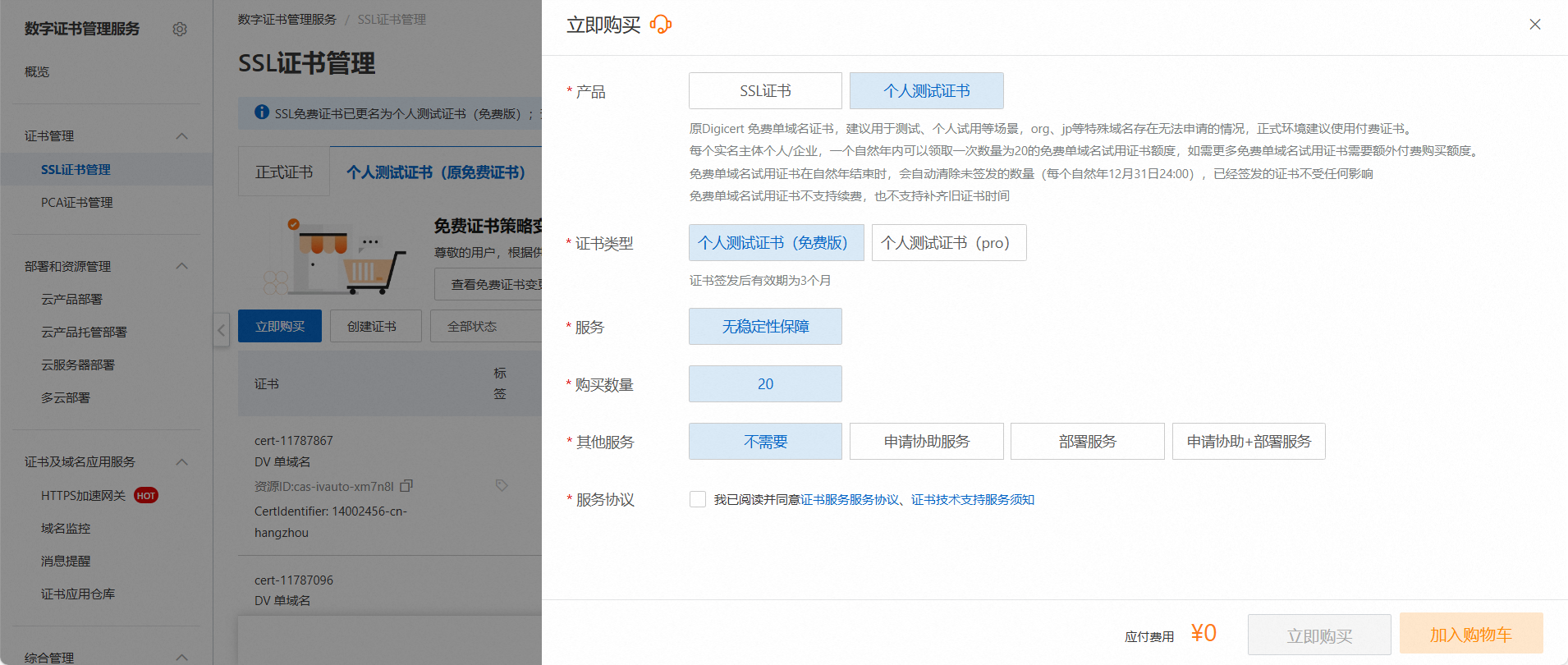
-
证书下载之后上传到
/etc/ssl/certs目录下 -
在
/usr/local目录下新建nginx文件夹cd /usr/local mkdir nginx -
创建目录
/usr/local/upload作为本地文件存储路径 -
将以下的
nginx.conf改好后上传到/usr/local/nginx下,我的直接贴进来了,仅供参考events { worker_connections 1024; }http {include mime.types;default_type application/octet-stream;sendfile on;keepalive_timeout 65;client_max_body_size 50m;client_body_buffer_size 10m;client_header_timeout 1m;client_body_timeout 1m;gzip on;gzip_min_length 1k;gzip_buffers 4 16k;gzip_comp_level 4;gzip_types text/plain application/javascript application/x-javascript text/css application/xml text/javascript application/x-httpd-php image/jpeg image/gif image/png;gzip_vary on;server { listen 443 ssl; server_name www.junlty.top;ssl_certificate /etc/ssl/certs/www.junlty.top.pem;ssl_certificate_key /etc/ssl/certs/www.junlty.top.key;ssl_session_timeout 5m;ssl_ciphers ECDHE-RSA-AES128-GCM-SHA256:ECDHE:ECDH:AES:HIGH:!NULL:!aNULL:!MD5:!ADH:!RC4;ssl_protocols TLSv1 TLSv1.1 TLSv1.2;ssl_prefer_server_ciphers on;location / {root /usr/local/vue/blog;index index.html index.htm;try_files $uri $uri/ /index.html;}location ^~ /api/ {proxy_pass http://121.40.246.82:8080/;proxy_set_header Host $host;proxy_set_header X-Real-IP $remote_addr;proxy_set_header X-Forwarded-For $proxy_add_x_forwarded_for;}}server { listen 443 ssl; server_name admin.junlty.top;ssl_certificate /etc/ssl/certs/admin.junlty.top.pem;ssl_certificate_key /etc/ssl/certs/admin.junlty.top.key;ssl_session_timeout 5m;ssl_ciphers ECDHE-RSA-AES128-GCM-SHA256:ECDHE:ECDH:AES:HIGH:!NULL:!aNULL:!MD5:!ADH:!RC4;ssl_protocols TLSv1 TLSv1.1 TLSv1.2;ssl_prefer_server_ciphers on;location / {root /usr/local/vue/admin;index index.html index.htm;try_files $uri $uri/ /index.html;}location ^~ /api/ {proxy_pass http://121.40.246.82:8080/;proxy_set_header Host $host;proxy_set_header X-Real-IP $remote_addr;proxy_set_header X-Forwarded-For $proxy_add_x_forwarded_for;}}server { listen 80; server_name www.junlty.top;rewrite ^(.*)$ https://$host$1 permanent;}server { listen 80; server_name admin.junlty.top;rewrite ^(.*)$ https://$host$1 permanent;}}
5. 打包前端
-
npm install -
修改
shoka-admin和shoka-blog的 utils 文件下的 token.ts,将 domain 改成自己的所在域 -
接着修改前端的
vite.config.ts代理地址,改成自己的 ip -
申请了 Gitee 和 Github 的第三方登录,记得修改前端的应用 id 和回调地址
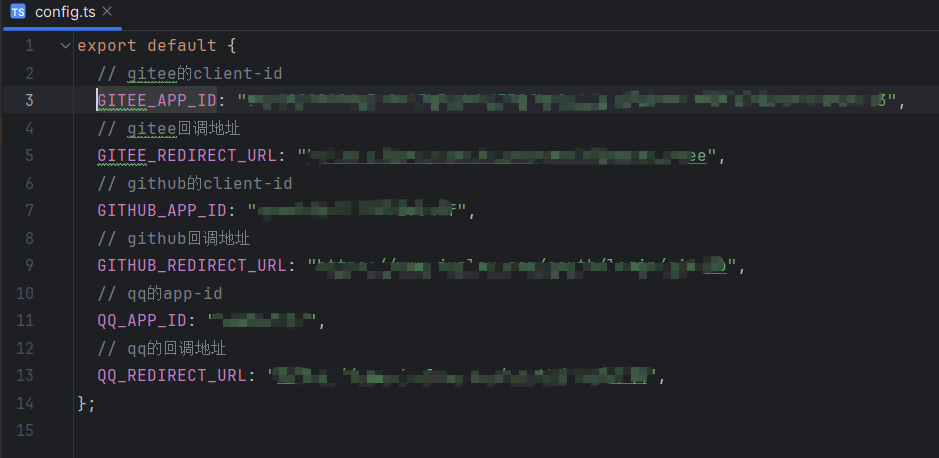
-
npm run build -
打包之后将博客前台和后台的
dist分别重命名为blog和admin,然后上传到服务器的/usr/local/vue目录下(没有就创建)
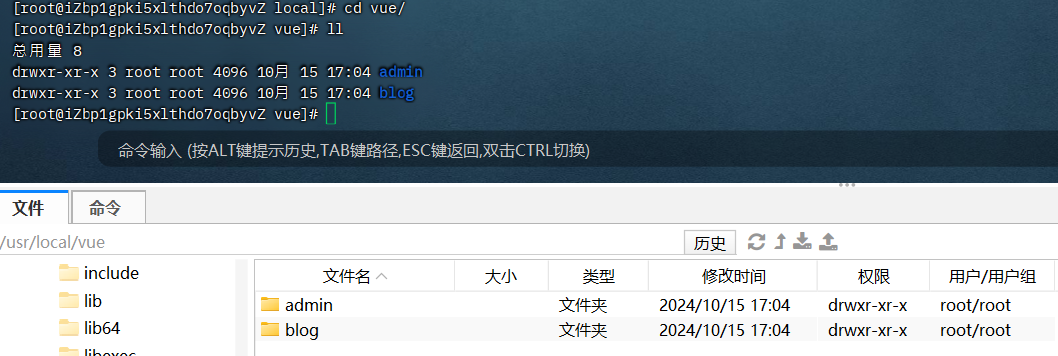
6. 打包后端
- 修改
application.yml信息后,执行 maven 的 package 命令选择 jar 方式打包
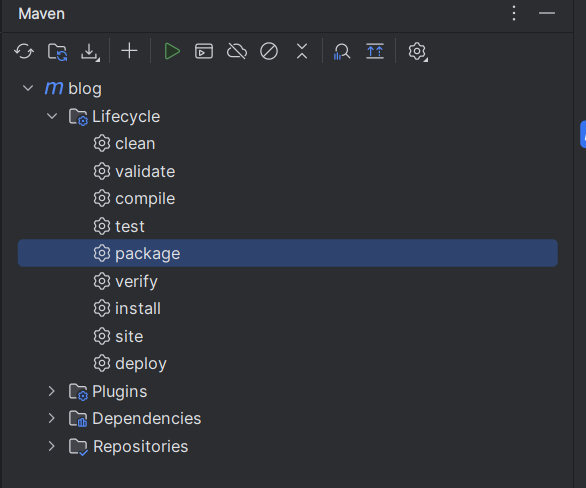
- 在服务器创建
/usr/local/docker目录,并将target中的 jar 包上传到该目录 - 修改
doc文件夹中的.env配置文件中的信息,一定确认docker-compose.yml中挂载的目录和文件是否存在 - 将
doc文件夹中的文件上传到/usr/local/docker目录中
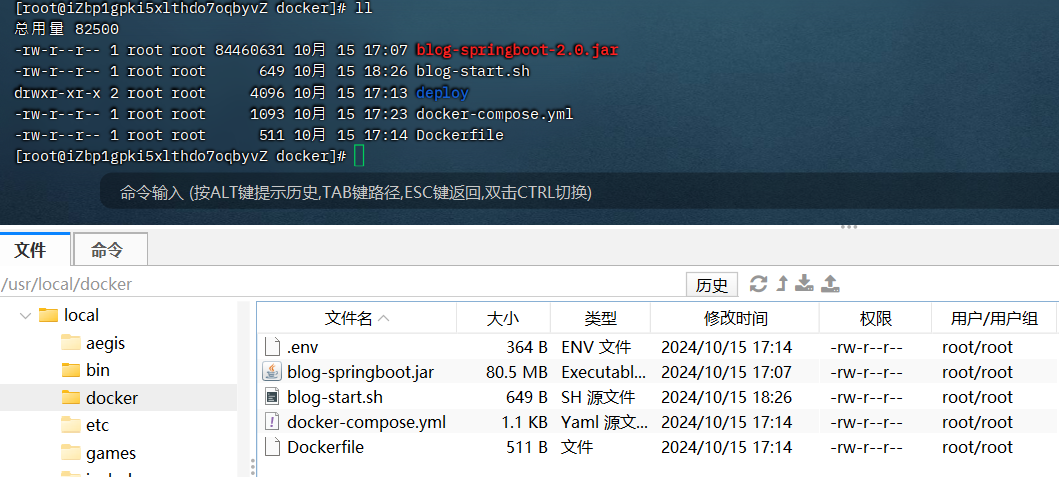
7. 执行 sh 脚本
服务器的防火墙端口一定要放开
cd /usr/local/docker
sh blog-start.sh
项目就部署完成了,用docker ps查看正在运行的容器。
8. 最后
有什么问题的话,可以在下方评论区评论。不方便评论的话,可以加我联系方式私聊。写的不对的地方欢迎大家在评论区指出






)






)





,多个时间点、输出位置的坐标)